 ePointer(屏幕電子黑板軟件) V1.1 綠色免費版
版本
ePointer(屏幕電子黑板軟件) V1.1 綠色免費版
版本
網友評分:
 6.4分
6.4分
ePointer是一款實用性的軟件。它為用戶提供了一種全新而獨特的體驗,允許用戶將自己的電腦巧妙地轉化為一塊功能強大的黑板。用戶完全可以把電腦屏幕視作黑板,甚至白板也行,然后在上面隨心所欲地進行各種操作。無論是突發的靈感需要迅速記錄,還是想要繪制一幅精美的畫作,又或者是進行詳細的文字書寫和闡述,都能夠輕松實現。您可以用它來繪制生動有趣的漫畫,也可以用它來書寫工整漂亮的書法,或者進行嚴謹的數學推導、復雜的圖形設計等等。對于從事電腦教學工作的人員來說,這款屏幕電子黑板軟件具有劃時代的重要意義。教師們可以擺脫傳統黑板的空間限制和粉塵困擾,通過清晰的電腦屏幕展示更加豐富、多彩和精準的教學內容。學生們也能夠更加清晰、直觀地接收知識,提高學習的效果和樂趣。ePointer 還具有便捷的保存和分享功能,您在屏幕上創作的內容可以輕松保存下來,方便后續查看和復習,也可以快速分享給他人,實現信息的高效傳遞。。

1按住 Ctrl ,Shift 或 Alt 鍵當 ...
2.打開 Caps Lock 鍵畫筆顏色為黑色
3.使用熱鍵 Alt+ P 退出 ,Esc清除
4.點右鍵顯示或隱藏
5.雙擊在標題上程序窗體回到屏幕左上角

1、打開紅燭教鞭之后,首先需要設置字號大小、畫筆粗細和顏色,如圖所示是字號和顏色的選擇。

2、當然,顏色的選擇我們還可以使用取色器來設置,如圖所示是取色器,只需要點擊取色器然后選擇我們所想要的顏色吸取即可。

3、鉛筆和橡皮擦是最常用的的功能,如圖所示是使用鉛筆和橡皮擦的效果,使用橡皮擦需要注意的是選擇橡皮擦之后找到需要擦除的部分點擊(不停地點擊鼠標左鍵才能擦除更多的內容)

4、只是用鉛筆是不夠的,還需要打字,點擊文字就可以開始打字了。注意:選擇字體需要先點擊文字才能使用。

5、標記和涂抹功能:橫線、箭頭、矩形和橢圓

6、電子黑板和白板也是會用到的,點擊一下是黑板,再點擊一下變為白板,第三次恢復為電腦界面

7、最后就是存儲當前屏幕和清屏操作。
ePointer軟件擁有強大的繪圖功能,用戶可以在電腦屏幕上實時顯示并繪制各種圖形和文字,包括直線、虛線、箭頭、矩形、圓形等,這些功能使得ePointer在教學演示、產品展示等多種場景中都能發揮出色。ePointer還支持多種顏色選擇,用戶可以根據需要自定義繪圖顏色,使教學內容更加生動、形象。ePointer軟件具備實時錄制和回放功能,用戶可以將自己的教學內容錄制下來,方便后續復習和分享。這一功能不僅提高了教學效率,還使得學習更加靈活、便捷。同時,ePointer還支持屏幕縮放和顏色提取等功能,用戶可以輕松獲取屏幕上的任意一點顏色,并將其拷貝到剪貼板中,為教學提供了更多可能性。ePointer軟件以其卓越的性能和極小的體積贏得了用戶的廣泛贊譽。它采用匯編語言和C語言編譯,直接調用Windows API開發,這使得軟件運行更加穩定、流暢。同時,ePointer軟件兼容多種操作系統,包括Windows 9x、me、nt、2000、xp、2003、Vista、Windows 7、8、8.1和Windows 10等,為用戶提供了更加靈活的使用環境。ePointer軟件還具備簡潔易用的操作界面和豐富的快捷鍵支持,用戶可以快速上手并高效使用軟件進行教學演示和產品展示。
 掌門1對1輔導學生電腦客戶端 V8.17.0 官方PC版
199.68M / 簡體中文 /9.6
掌門1對1輔導學生電腦客戶端 V8.17.0 官方PC版
199.68M / 簡體中文 /9.6
 七天網絡閱卷平臺電腦版 V3.2.8 免費PC版
43.34M / 簡體中文 /7.9
七天網絡閱卷平臺電腦版 V3.2.8 免費PC版
43.34M / 簡體中文 /7.9
 鴻合視頻展臺 V9.0.1.0 官方免費版
233.66M / 簡體中文 /4.4
鴻合視頻展臺 V9.0.1.0 官方免費版
233.66M / 簡體中文 /4.4
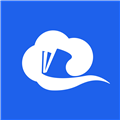 智慧中小學電腦版 V1.3.2 官方最新版
339.58M / 簡體中文 /7.6
智慧中小學電腦版 V1.3.2 官方最新版
339.58M / 簡體中文 /7.6
 天一網校PC版 V2.0.6 官方版
81.46M / 簡體中文 /3.2
天一網校PC版 V2.0.6 官方版
81.46M / 簡體中文 /3.2
 完美萬詞王電腦版 V3.10.10 官方版
174.24M / 簡體中文 /4.9
完美萬詞王電腦版 V3.10.10 官方版
174.24M / 簡體中文 /4.9